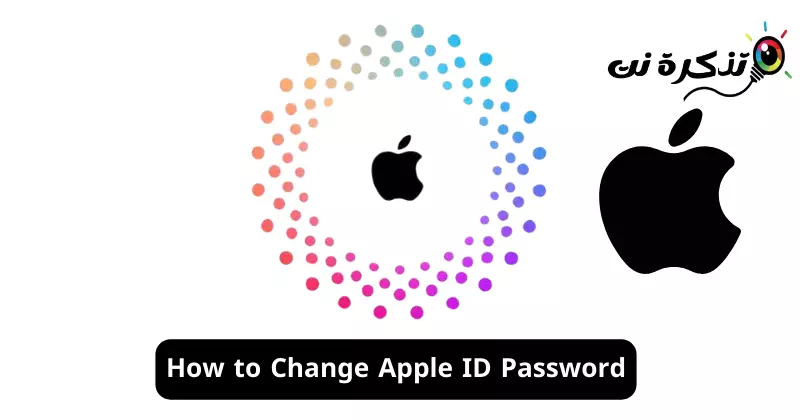Alhoewel Apple-toestelle om verskeie redes veiliger as Android-toestelle is, is dit steeds belangrik om jou Apple ID-wagwoord veilig en veilig te hou. Alhoewel Apple streng reëls volg om die sensitiewe inligting van sy gebruikers te beskerm, kan jou Apple ID-wagwoord gekompromitteer word.
As jy 'n algemene wagwoord gebruik om jou Apple ID te beskerm, kan jou wagwoord in 'n data-oortreding verskyn. Daarom is dit altyd beter om aan te hou om jou Apple ID-wagwoord met gereelde tussenposes te verander. So, is dit maklik om jou Apple ID-wagwoord te verander? Indien die antwoord ja is, wat is die stappe wat gevolg moet word?
Hoe om jou Apple ID-wagwoord te verander
Hierdie artikel sal verskillende maniere bespreek om jou Apple ID-wagwoord te verander. Dus, as jy wil weet hoe om jou Apple ID-wagwoord te verander, hou aan om die artikel tot die einde te lees.
Hoe om Apple ID-wagwoord op iPhone te verander
Dit is belangrik om daarop te let dat die verandering van jou Apple ID-wagwoord 'n redelik maklike proses is en gedoen kan word op enige toestel wat met jou Apple-rekening geassosieer word.
Dus, as jy 'n iPhone by jou het en jy verander die wagwoord van die Apple ID wat jy gebruik, hier is die stappe wat jy moet volg.
- Maak die Instellings-toepassing op jou iPhone oop om te begin.
Instellings op iPhone - Tik jou Apple ID-logo boaan die skerm.
Apple ID-logo - Op die Apple ID-skerm, tik Meld aan en sekuriteitAanmelding en sekuriteit".
Aanmelding en sekuriteit - Op die aanmeld- en sekuriteitskerm, klik op die skakel "Verander wagwoord".Wagwoord verander".
verander wagwoord -
Nou sal jy gevra word om jou iPhone-wagkode in te voer. Voer wagwoord in"Code".
Voer jou iPhone-wagkode in - Op die Verander wagwoord-skerm, voer en verifieer die nuwe wagwoord wat jy wil stel. Sodra jy klaar is, druk "verandering” in die regter boonste hoek.
Apple ID Verander wagwoord
Dis dit! Dit is hoe jy maklik die Apple ID-wagwoord op jou iPhone kan verander.
Hoe om Apple ID-wagwoord op die lessenaar te verander?
As jy nie jou eie iPhone het nie, maar om enige rede jou Apple ID-wagwoord wil verander, kan jy dit ook vanaf jou lessenaar doen. Hier is hoe om jou Apple ID-wagwoord op die lessenaar te verander.
- Maak jou gunsteling webblaaier op jou lessenaar oop.
- Besoek nou hierdie webwerf vanaf jou webblaaier.
https://appleid.apple.com
Verander Apple ID-wagwoord op die lessenaar - Meld nou aan met jou Apple ID en gaan na die afdeling "Aanmeld en sekuriteit".Aanmelding en sekuriteit".
Registrasie en sekuriteit - Aan die regterkant, kies "Wagwoord"Wagwoord".
Kies op wagwoord - Voer nou jou huidige wagwoord in, voer dan 'n nuwe wagwoord in en bevestig die nuwe wagwoord.
Voer die nuwe wagwoord in en bevestig dit - Sodra jy klaar is, klik Verander wagwoord.
Dis dit! Dit is net nog 'n beste manier om jou Apple ID-wagwoord vanaf die lessenaar te verander.
Hoe om jou Apple ID-wagwoord op jou Mac te verander
Jy kan ook jou Apple ID-wagwoord op jou Mac verander met maklike stappe. Hier is hoe om jou Apple ID-wagwoord op jou Mac te verander.
- Skakel jou MacBook aan. Kies dan Apple-kieslys > Stelselinstellings.
- Klik dan op jou Apple ID en kies Teken in en sekuriteit.
- In die Wagwoord-afdeling, klik Verander wagwoord.
Dis dit! Jy sal nou gevra word om die wagwoord in te voer wat jy gebruik het om jou Mac te ontsluit. Volg die instruksies op die skerm om jou Apple ID-wagwoord te verander.
Dus, hierdie gids gaan alles oor die verandering van jou Apple ID-wagwoord op iPhone, Mac en die web. Laat weet ons as jy meer hulp nodig het om jou Apple ID-wagwoord te verander. Ook, as jy hierdie gids nuttig gevind het, moenie vergeet om dit met jou vriende te deel nie.